Что такое Search.searchpulse.net?
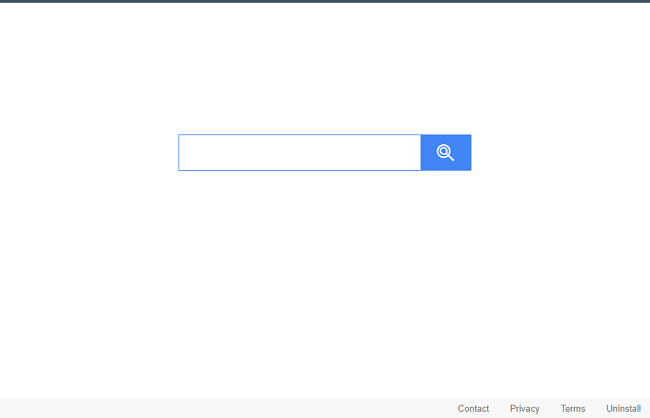
Угонщик браузера может быть установлен на вашем Mac вместе с какой-либо бесплатной или пиратской программой или поддельным обновлением программного обеспечения и изменить страницу новой вкладки и стартовую страницу вашего браузера на Search.searchpulse.net. Угонщик браузера - это программа, которая может изменять домашнюю страницу, поисковую систему по умолчанию и аналогичные настройки браузера, чтобы направлять пользователей к определенным поисковым системам и увеличивать для них доход. Чаще всего угонщик браузера оказывается расширением браузера, но с ним могут быть связаны и другие приложения и настройки. Вы можете следовать этому пошаговому руководству, чтобы удалить программу-угонщик браузера и удалить Search.searchpulse.net из браузеров Chrome и Safari.
Обновление (11 декабря 2019 г.): В последнее время появилась новая версия Search Pulse, для которой старые инструкции по удалению вручную не работают. Новые инструкции (Удалить профили поисковых импульсов), любезно предоставленные Джимом в комментариях, были добавлены в это руководство по удалению.
Как удалить Search.searchpulse.net:
- Удалить Search.searchpulse.net автоматически
- Удалить мошеннические приложения
- Удалить профили поисковых импульсов
- Удалить Search.searchpulse.net из браузеров
- Как защитить свой компьютер от Search Pulse и других угонщиков браузера
Удалить Search.searchpulse.net автоматически
Чтобы быстро и легко избавиться от Search.searchpulse.net, вы можете запустить сканирование с помощью Нортон; это отличный антивирус, который может удалить Search.searchpulse.net с вашего Macbook.
Некоторые альтернативы:
CleanMyMac X
Spyhunter (macOS и Windows)
Удалить мошеннические приложения:
Перейдите на Приложения папку и удалите Search Pulse и другие новые и подозрительные приложения.
- В верхнем меню выберите Go => Приложения.
- Перетащите ненужное приложение в Корзину есть.
- Щелкните правой кнопкой мыши по значку Корзину и Очистить корзину.
Удалить профили поисковых импульсов
- Нажмите Системные настройки (кнопка с зубчатым колесом) в строке меню.
- Выберите Профили кнопку, если она у вас есть.
- Удалите все профили, подключенные к SearchPulse: щелкните профиль и нажмите «–" Кнопка ниже.
- Перезагрузите Macbook.
Удалите Search.searchpulse.net из браузеров:
Удалите Search Pulse и любые другие подозрительные расширения, затем измените домашнюю страницу браузеров, страницу новой вкладки, стартовую страницу и поисковую систему по умолчанию.
Удалите Search.searchpulse.net из Safari:
- В верхнем меню выберите Safari => Настройки.
- Выберите Расширения меню.
- Выберите расширение, которое хотите удалить, и нажмите Удалить рядом с ним.
- Перейдите на Общие меню.
- Выберите, что вы хотите, чтобы Safari открывал при запуске, новых окнах, новых вкладках и домашней странице.
- Перейдите на Поиск меню.
- Выберите нужную поисковую систему.
Удалите Search.searchpulse.net из Google Chrome:
- Нажмите кнопку меню с тремя точками
 .
. - Выберите Дополнительные инструменты => Расширения.
- Найдите расширение, которое хотите удалить, и нажмите УДАЛИТЬ под ней.
- Нажмите Удалить в диалоговом окне.
- Щелкните адресную строку правой кнопкой мыши и выберите Редактировать поисковые системы….
- Нажмите кнопку с тремя точками
 рядом с нужной поисковой системой и выберите Использовать по умолчанию.
рядом с нужной поисковой системой и выберите Использовать по умолчанию. - Нажмите кнопку с тремя точками
 рядом с поисковой системой угонщика и выберите Удалить из списка.
рядом с поисковой системой угонщика и выберите Удалить из списка. - Щелкните стрелку назад вверху страницы (рядом с Управление поисковыми движками).
- Под На старте выбор раздела Открыть новую вкладку.
- Прокрутите вверх. Под Внешний вид раздел включить Показать кнопку Главная установка.
- Очистите текстовое поле существующего адреса. Поставьте тот, который хотите, или выберите Страница новой вкладки.
- Закрыть Настройки меню.
Удалите Search.searchpulse.net из Mozilla Firefox:
- Нажмите кнопку меню
 и Дополнения.
и Дополнения. - Перейдите на Расширения меню.
- Чтобы удалить надстройку, нажмите Удалить рядом с ним.
- Щелкните значок поиска в строке поиска и щелкните Изменить настройки поиска.
- В раскрывающемся меню выберите нужную поисковую систему.
- Выделите поисковую систему угонщика в таблице ниже и нажмите Удалить.
- Перейдите на Общие меню.
- Под Стартап щелчок по разделу Восстановить по умолчанию .
Как защитить свой Mac от Search Pulse и других угонщиков браузера:
- Получите мощное антивирусное программное обеспечение, способное обнаруживать и устранять ПНП. Было бы неплохо иметь несколько сканеров по запросу.
- Своевременно обновляйте свою ОС, браузеры и программное обеспечение безопасности. Создатели вредоносных программ все время находят новые уязвимости браузеров и ОС, которыми они могут воспользоваться. Разработчики программного обеспечения, в свою очередь, выпускают исправления и обновления, чтобы избавиться от известных уязвимостей и снизить вероятность проникновения вредоносных программ. Базы сигнатур антивирусной программы обновляются каждый день и даже чаще, чтобы включать новые сигнатуры вирусов.
- Загрузите и используйте uBlock Origin, Adblock, Adblock Plus или одно из аналогичных надежных расширений для блокировки сторонней рекламы на веб-сайтах.
- Не скачивайте программы с непроверенных сайтов. Вы можете легко скачать троян (вредоносное ПО, которое прикидывается полезным приложением); или вместе с приложением могут быть установлены некоторые нежелательные программы.
- При установке бесплатного или условно-бесплатного программного обеспечения будьте благоразумны и не торопитесь с процессом. Выберите выборочный или расширенный режим установки, найдите флажки, в которых запрашивается ваше разрешение на установку сторонних приложений, и снимите их, прочтите лицензионное соглашение с конечным пользователем, чтобы убедиться, что больше ничего не будет установлено. Конечно, вы можете делать исключения для приложений, которые знаете и которым доверяете. Если отказаться от установки нежелательных программ невозможно, мы советуем вам полностью отменить установку.
 .
.
спасибо ... просто, легко понять и очень полезно.
импульс поиска появляется, но его нет в моих расширениях на моем Mac
Я тоже, я удалил из всех браузеров, удалил из приложений, удалил из библиотек и монитора активности, и все же он по-прежнему отображается как моя поисковая система в Firefox.
Привет,
Il revient ce Search Pulse .net
мой не удален, потому что нигде не отображается. расширения пусты, но эта вредоносная программа все еще существует
Мне то же. Все расширения исчезли, и я не могу найти, где их удалить.
То же самое для меня ... все еще там, и это досадно. Кто-нибудь еще придумал решение?
Может кто мне поможет, расширений нет, пусто.
Откройте Системные настройки и проверьте, установлены ли какие-либо профили. Я обнаружил, что Virtual Toolbox установлен в профилях. Я удалил его и перезапустил в безопасном режиме, затем перезапустился в обычном режиме и смог сбросить домашнюю страницу в Safari.
Ты ГЕНИАЛЬНЫЙ, ДЖИМ !!!!!!! Искал решение почти 3 дня! Вы заслуживаете попасть в рай! Большое спасибо!
спасибо, это работает
Отличный совет. Как и Билл (ниже), я нашел то же самое! Там лежит груз Ishimoto Search Pulse. Удалил лот, и привет, готово - возвращение домашней страницы Goole! Большое спасибо, Джим, и счастливого Рождества.
Джим, Джим, Джим… ТЫ - РОКЗВЕЗДА !!!
Спасибо Спасибо спасибо!
Как вы понимаете, эта проблема выходит далеко за рамки неудобства при просмотре, для большинства ... Мы используем этот Macbook Pro каждые выходные для нашего музыкального набора LIVE Worship Music Set для запуска MultiTracks ... и мое программное обеспечение WAV внезапно вылетало из-за этого вируса ... в середине песня… Получается напряженная картина
Джим, ты СВЯТОЙ !!! Спасибо!!!
Боже мой! Это сработало, и я наконец-то вернул свою исходную домашнюю страницу !!!! Спасибо за публикацию!!!!
ДЖИМ! Это полностью помогло. Там было множество профилей для searchpulse.net. Удалил их все и все хорошо. Большое вам спасибо - насколько я могу судить, вы единственный человек в Интернете, который знал, как победить это.
Не сработало
Пошел в Системные настройки> Профили. Удалил четыре профиля, которые оставил searchpulse.
Алан - Спасибо, спасибо! Я пробовал все под солнцем, но то, что вы предложили, сработало. У меня осталось 8 профилей.
Спасибо, Джим, это правда, это единственное, что сработало.
В моих профилях отображается только мастер поиска. Это то же самое? мне их удалить?
Я вижу только мастера поиска в профилях. Следует удалить?
Merci Jim– en enlevant tous les profils et en redémarrant… ОК
Сафари с требованием подтверждения для изменения страницы (qui était grisé dans les preférences)
Джим - тот человек, который добился цели, большое спасибо за пост !! Сделав глубокий вдох, я чувствую себя намного лучше.
Большое спасибо, Джим, за фокус !! Я погуглил об этом «пульсе», и мне сказали загрузить антивирусные программы, но они так и не сработали.
Ваш совет был единственным, что сработало.
Спасибо, что поделились этой статьи. Я удалил это!
Почему так получается, что единственная помощь, которую действительно получает человек, - это наша собственная помощь? Оооочень большое спасибо, Билл. Ты мужчина
Спасибо, Джим !! Любой, у кого есть эта проблема, должен попробовать его совет. Я изо всех сил пытался решить эту проблему в течение месяца, и Safari, и Chrome продолжали перенаправлять на Yahoo, а затем на search.net, и это устранило эти проблемы !!
Gracias por compatir esta solución… !!!!! encontré un perfil en las preferencias del sistema y lo exclude… listo… se acabó el проблема… !!!
Спасибо! Я нашел еще один - Global Search и смог избавиться от обоих.
Я все еще застрял. Нет профилей в Системных настройках. Это в Firefox или где-то еще?
Монти: Да, удали. Если вы не создавали профиль самостоятельно, его там не должно быть. Имя моего профиля было UltraSearchApp, которое, как я ЗНАЮ, не создавал, и как только я избавился от него, он остановился с чертовым импульсом поиска.
Джим: Спасибо за недостающий кусочек этой головоломки. Ты жжешь.